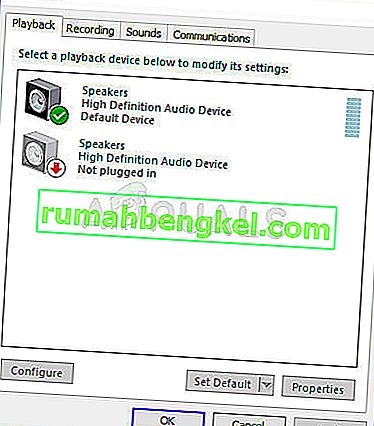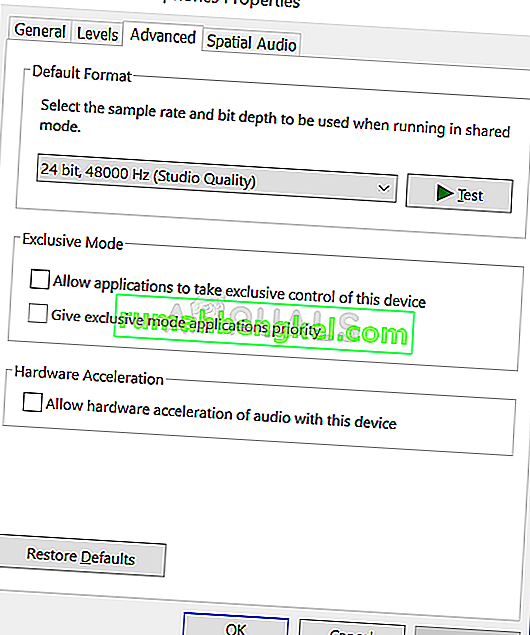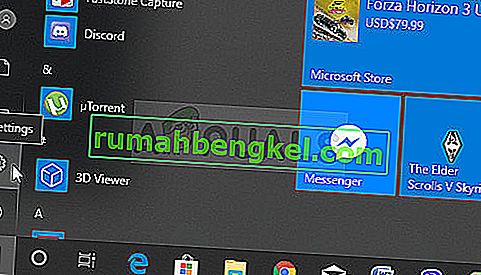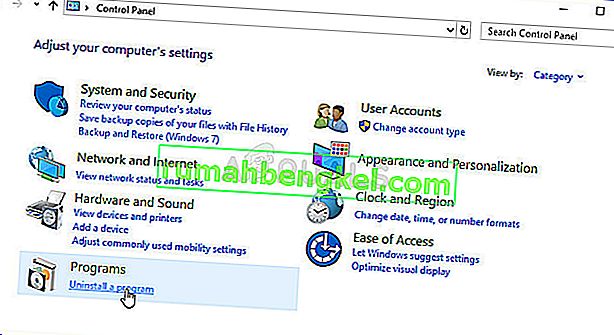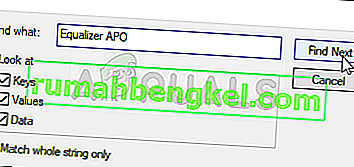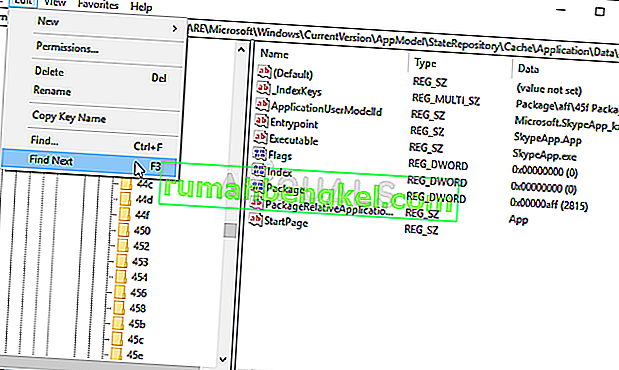Полный контроль над звуком, исходящим из вашего ПК, - это то, чего жаждут многие пользователи, но они, похоже, не удовлетворены возможностями, предоставляемыми Microsoft. Вместо этого многие пользователи используют для этой цели эквалайзеры сторонних производителей. Эквалайзер APO является ярким примером этого, но пользователи сообщают, что он просто не будет работать.
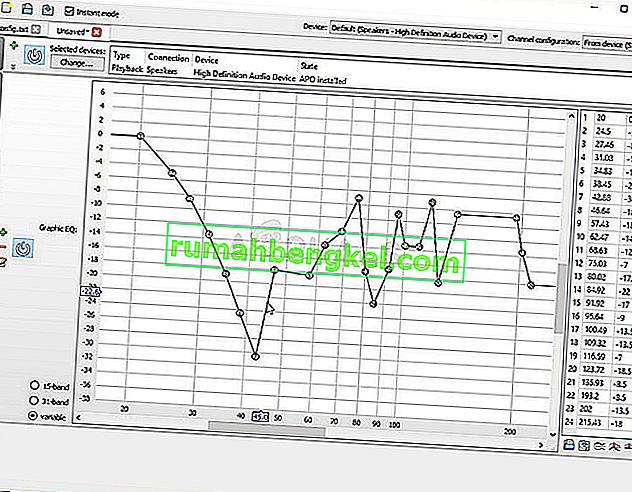
Equalizer APO открывается и, похоже, работает правильно, но это просто не влияет на звук, исходящий из вашего компьютера. Есть несколько методов, которые использовали другие люди для решения этой проблемы, поэтому обязательно ознакомьтесь с ними!
Что заставляет Equalizer APO не работать в Windows 10?
Вот список нескольких причин, по которым Equalizer APO может не работать в Windows 10. Определение правильной причины проблемы - один из наиболее важных шагов в ее решении. Ознакомьтесь с коротким списком ниже!
- Улучшения устройства отключены - если улучшения отключены для проблемного устройства в его свойствах, Equalizer APO может некорректно работать с устройством. Убедитесь, что вы исправили это, чтобы решить проблему!
- Аппаратное ускорение звука. Если в свойствах устройства включено аппаратное ускорение звука, могут возникнуть определенные проблемы, и Equalizer APO может не работать с устройством. Отключите аппаратное ускорение и проверьте, сохраняется ли проблема.
- Заблокировано антивирусом - антивирусные инструменты могут распознать Equalizer APO как вредоносный, и некоторые из его функций могут быть заблокированы без вашего ведома. Убедитесь, что вы добавили исключение для его основного исполняемого файла.
Решение 1. Установите как SFX / EFX
Несмотря на то, что это указано как экспериментальная функция в окне Конфигуратора, установка как SFX / EFX смогла полностью решить проблему для многих пользователей, и мы надеемся, что это принесет вам пользу. Это очень легко выполнить, и попробовать ничего не стоит. Посмотрите это ниже!
- Откройте программу Configurator для Equalizer APO, выполнив поиск в меню «Пуск». Нажмите кнопку меню «Пуск» и начните вводить текст. Щелкните первый доступный результат.
- На вкладке « Устройства воспроизведения » выберите все устройства, которые вы хотите использовать с эквалайзером, установив флажки рядом с ними.
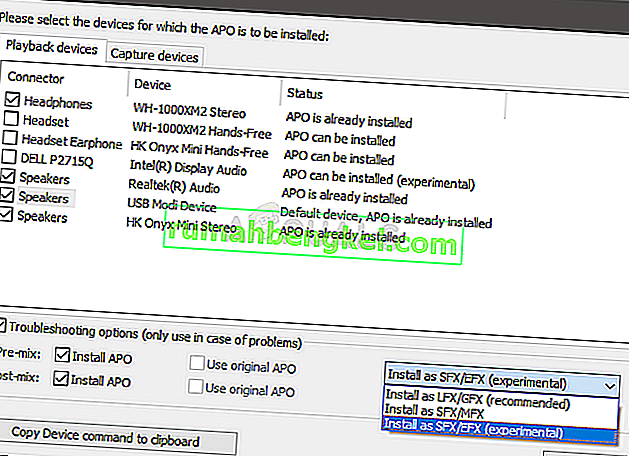
- Убедитесь, что оба поля «Использовать исходный APO» не отмечены.
- Установите флажок рядом с параметрами устранения неполадок (используйте только в случае возникновения проблем) , щелкните стрелку, чтобы открыть раскрывающееся меню, и выберите в меню параметр « Установить как SFX / EFX (экспериментальный)» .
- Примените изменения, закройте конфигуратор и снова откройте Equalizer APO, чтобы убедиться, что теперь он работает!
Примечание . Если это не сработает, убедитесь, что вы пытаетесь снять флажки рядом с двумя « Использовать исходные записи APO» в параметрах устранения неполадок. Это помогло другим пользователям, поэтому обязательно попробуйте!
Решение 2. Убедитесь, что улучшения не отключены
Можно отключить все улучшения для конкретного устройства воспроизведения. Это мешает вам использовать Equalizer APO для улучшения звука для устройства, и вы можете видеть, что независимо от того, что вы делаете, со звуком на вашем компьютере ничего не происходит. Убедитесь, что вы включили улучшения в окне свойств вашего устройства!
- Щелкните правой кнопкой мыши значок громкости, расположенный в правом нижнем углу экрана, и выберите параметр « Звуки» . Альтернативный способ - открыть панель управления на вашем компьютере и установить для параметра «Просмотр по» значение « Большие значки» . После этого найдите и щелкните параметр « Звуки», чтобы открыть то же окно.
- Перейдите на вкладку « Воспроизведение » в только что открывшемся окне « Звуки» .
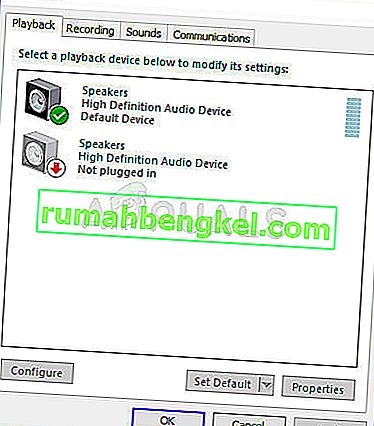
- Щелкните устройство левой кнопкой мыши и нажмите кнопку « Свойства» . Перейдите на вкладку «Улучшения» в окне «Свойства» и снимите флажок рядом с параметром « Отключить все улучшения» . Нажмите кнопку ОК и проверьте, работает ли сейчас Equalizer APO!
Решение 3. Отключите аппаратное ускорение звука
Этот вариант доступен не всем. Людям, у которых он есть в свойствах своего устройства вывода звука, следует рассмотреть возможность его отключения, чтобы снова заработал Equalizer APO. Некоторые пользователи утверждают, что это все, что им потребовалось для решения проблемы, поэтому обязательно проверьте это!
- Щелкните правой кнопкой мыши значок громкости, расположенный в правом нижнем углу экрана, и выберите « Звуки» . Альтернативный способ - открыть панель управления на вашем ПК и установить для параметра «Просмотр по» значение « Большие значки» . После этого найдите и щелкните параметр « Звуки», чтобы открыть то же окно.
- Перейдите на вкладку « Воспроизведение » в только что открывшемся окне « Звуки» .
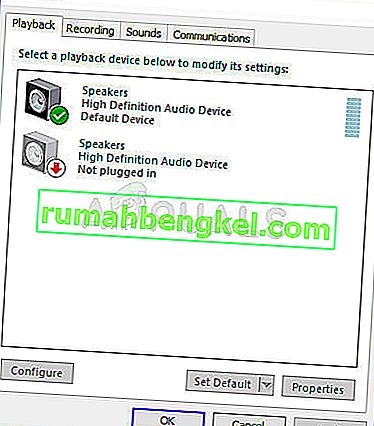
- Щелкните левой кнопкой мыши на гарнитуре и нажмите « Свойства». Перейдите на вкладку « Дополнительно » в окне «Свойства микрофона» и проверьте раздел « Аппаратное ускорение ».
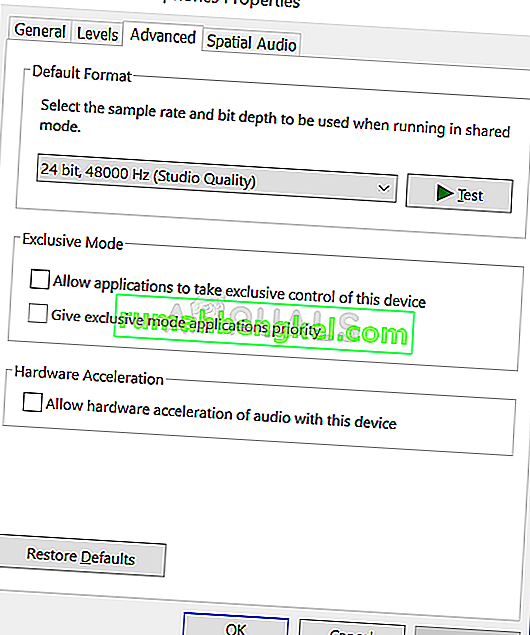
- Снимите флажок рядом с параметром Разрешить аппаратное ускорение звука с помощью этого устройства . Проверьте, правильно ли работает Equalizer APO!
Решение 4. Сделайте для него исключение в своем антивирусе
Многие программы не работают должным образом, если они признаны угрозой для вашей антивирусной программы. Создание исключения для Equalizer APO - это правильный шаг при устранении этой проблемы, поэтому обязательно следуйте инструкциям, описанным в Решении 5.
Однако убедитесь, что вы добавили исполняемый файл Equalizer APO в поле, которое появится с предложением перейти в папку установки. Он должен находиться в той же папке, в которую вы решили установить Equalizer APO. По умолчанию это:
C: \ Program Files (x86) \ Эквалайзер APO
Проверьте, можете ли вы теперь правильно использовать Equalizer APO. Если по-прежнему не работает, попробуйте перезагрузить компьютер и повторите попытку. Последний шаг - удалить антивирус и попробовать другой, если проблема не исчезнет.
Решение 5.Удалите ключ реестра
Это, вероятно, самый продвинутый метод, который вы можете использовать для решения проблем с Equalizer APO. Это включает в себя владение и удаление ключа реестра. Этот метод был предложен пользователем на интернет-форуме, и с тех пор он помог бесчисленному количеству пользователей справиться с этой проблемой. Посмотрите это ниже!
Пожалуйста, сделайте резервную копию ваших ключей реестра, прежде чем продолжить этот метод, используя эти (шаги).
- Во-первых, вам нужно узнать имя значения реестра, которое нужно удалить. Это можно сделать с помощью Конфигуратора. Откройте конфигуратор , выполнив поиск в меню «Пуск». Нажмите кнопку меню «Пуск» и начните вводить текст. Щелкните первый доступный результат.
- На вкладке «Устройства воспроизведения » выберите устройство, которое вы хотите использовать с эквалайзером, и нажмите кнопку « Копировать устройство в буфер обмена» внизу.
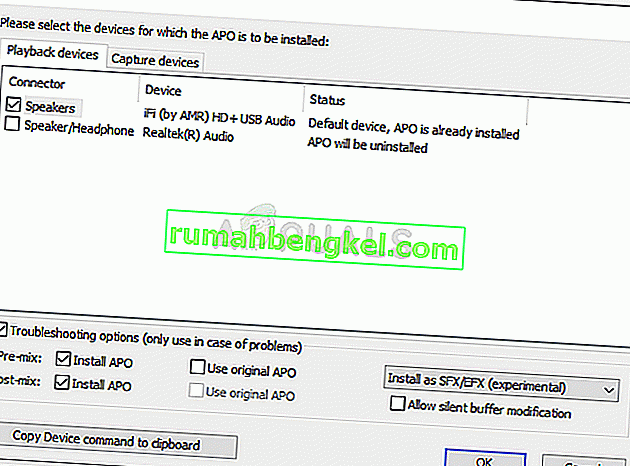
- Вставьте команду куда-нибудь. Скопированный текст должен выглядеть примерно так:
Устройство: наушники для аудиоустройств высокого разрешения {64e620cf-acc0-4d70-ac8f-c569b893ff4d}- Часть, выделенная жирным шрифтом, очень важна, поэтому обратите на нее внимание, поскольку она представляет собой имя, которое вам нужно будет удалить.
- Поскольку вы собираетесь редактировать раздел реестра, мы рекомендуем вам ознакомиться с этой статьей, которую мы опубликовали для вас, чтобы сделать резервную копию реестра и предотвратить другие проблемы. Тем не менее, ничего плохого не произойдет, если вы будете внимательно и правильно следовать инструкциям.
- Откройте окно редактора реестра , набрав «regedit» в строке поиска, меню «Пуск» или диалоговом окне «Выполнить», к которому можно получить доступ с помощью комбинации клавиш Windows Key + R. Перейдите к следующему разделу в вашем реестре, перейдя на левую панель:
HKEY_LOCAL_MACHINE \ SOFTWARE \ Microsoft \ Windows \ CurrentVersion \ MMDevices \ Audio \ Render
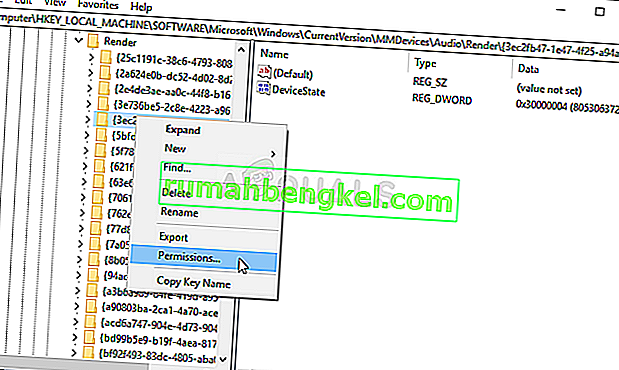
- Разверните последний ключ, найдите раздел с именем, выделенным жирным шрифтом выше, щелкните его правой кнопкой мыши и выберите параметр « Разрешения» в появившемся контекстном меню.
- Нажмите Дополнительно появится окно «Дополнительные параметры безопасности». Здесь нужно сменить Владельца ключа.
- Щелкните ссылку « Изменить» рядом с меткой «Владелец:». Появится окно «Выбрать пользователя или группу».
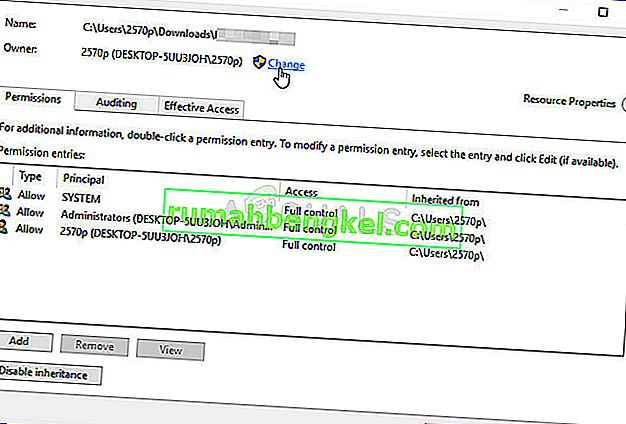
- Выберите учетную запись пользователя с помощью кнопки « Дополнительно» или просто введите свою учетную запись в области с надписью «Введите имя объекта для выбора» и нажмите «ОК». Добавить всех
- При желании, чтобы изменить владельца всех вложенных папок и файлов внутри папки, установите флажок « Заменить владельца подконтейнеров и объектов » в окне « Дополнительные параметры безопасности ».
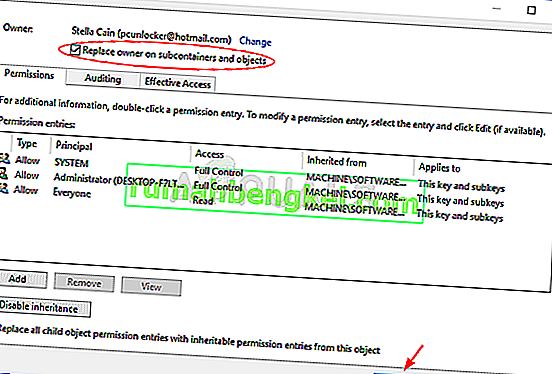
- Нажмите кнопку « Добавить» ниже, а затем нажмите кнопку «Выбрать принципала» вверху. Выберите учетную запись пользователя с помощью кнопки « Дополнительно» или просто введите свою учетную запись в области с надписью « Введите имя объекта для выбора » и нажмите « ОК» . Добавить всех
- В разделе « Основные разрешения » убедитесь, что вы выбрали « Полный доступ », прежде чем применять внесенные вами изменения.
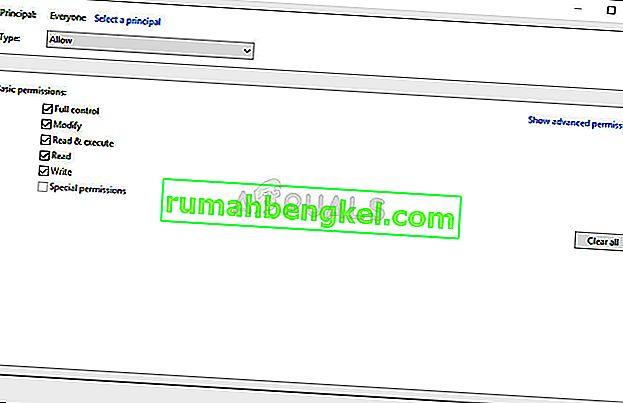
- Примените все, щелкните правой кнопкой мыши по ключу и выберите опцию «Удалить» в появившемся контекстном меню. Перезагрузите компьютер и переустановите APO с помощью Конфигуратора. Проверьте, правильно ли работает эквалайзер APO!
Решение 6. Выполните чистую установку
Выполнение чистой установки - это отличный способ начать с Equalizer APO, и мы настоятельно рекомендуем вам попробовать его, если все вышеперечисленное не дает результатов. Удаление его в Панели управления может быть недостаточно, и вам придется поискать в реестре оставшиеся ключи и значения. Выполните следующие действия, чтобы выполнить чистую установку Equalizer APO!
- Щелкните меню «Пуск» и откройте панель управления, выполнив поиск, просто введя текст в открытом окне меню «Пуск». Кроме того, вы можете щелкнуть значок шестеренки в нижней левой части меню «Пуск», чтобы открыть приложение « Настройки» , если вы используете Windows 10.
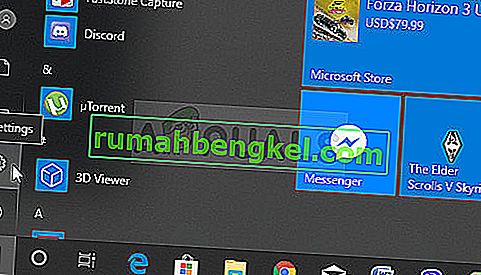
- В панели управления выберите параметр « Просмотреть как: категория» в правом верхнем углу окна панели управления и нажмите « Удалить программу» в разделе « Программы ».
- Если вы используете приложение « Настройки» , при нажатии на « Приложения» сразу же откроется список всех установленных программ на вашем ПК, поэтому подождите, пока он загрузится.
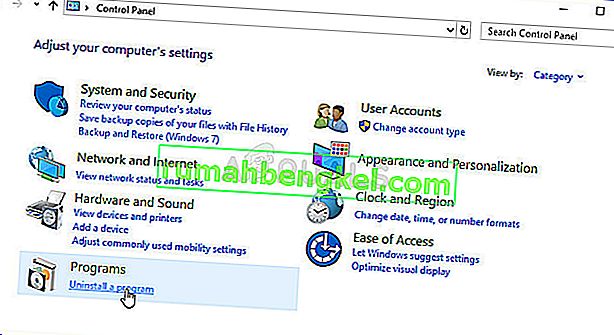
- Найдите Equalizer APO в Панели управления или Настройках и нажмите Удалить / Восстановить . Следуйте инструкциям, которые появляются после, чтобы полностью удалить его.
- Поскольку вы собираетесь редактировать раздел реестра, мы рекомендуем вам ознакомиться с этой статьей, которую мы опубликовали для вас, чтобы сделать резервную копию реестра и предотвратить другие проблемы. Тем не менее, ничего плохого не произойдет, если вы будете внимательно и правильно следовать инструкциям.
- Откройте окно редактора реестра , набрав «regedit» в строке поиска, меню «Пуск» или диалоговом окне «Выполнить», к которому можно получить доступ с помощью комбинации клавиш Windows Key + R. Нажмите кнопку « Изменить» в строке меню вверху окна и нажмите « Найти» . Вы также можете использовать комбинацию клавиш Ctrl + F.
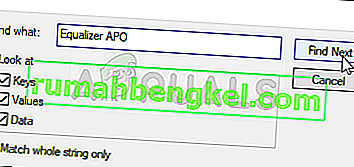
- В появившемся окне поиска убедитесь, что вы ввели Equalizer APO в поле « Найти» и после этого нажмите кнопку « Найти далее» . Появится значение результата или ключ. Обязательно щелкните его правой кнопкой мыши и выберите опцию « Удалить» в появившемся контекстном меню.
- Щелкните Правка >> Найти далее или используйте кнопку F3 для поиска других записей и убедитесь, что вы удалили их все. Убедитесь, что вы также ищете эквалайзер ! Вы также можете использовать CCleaner для автоматизации этого процесса.
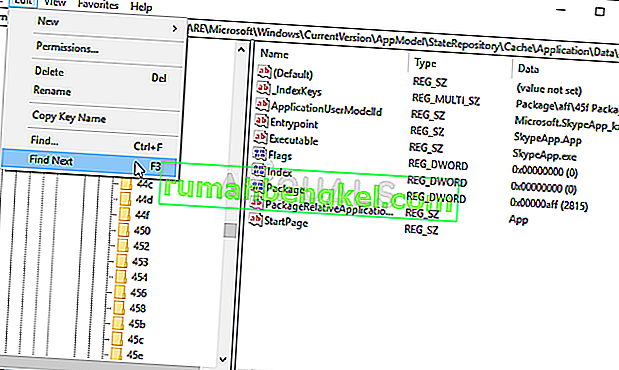
- Загрузите последнюю версию Equalizer APO, перейдя по этой ссылке . Загрузите установочный файл, запустите его из папки «Загрузки», следуйте инструкциям на экране и проверьте, сохраняется ли проблема после переустановки!